Visual Studio 调试器实时调试小知识
实时调试是这样一种功能,当在 Visual Studio 外运行的程序遇到致命错误时,它自动启动 Visual Studio 调试器。实时调试使您能够在应用程序被操作系统终止之前检查错误。Visual Studio 调试器不需要在发生错误时是运行的。
如果在启用了实时调试的情况下发生了错误,将打开一个对话框,询问您是否要调试程序,以及要使用哪个调试器。
如果作为另一个用户运行的程序命中致命错误,则在调试器启动之前,将显示一个安全警告对话框。
在服务器上安装 Visual Studio 后,当发生一个未处理的异常时,默认行为会显示一个需要用户干预的“异常”对话框,用户要么启动实时调试,要么忽略该异常。这对无人参与执行可能是不需要的。若要配置服务器以在未处理的异常发生时不再显示对话框(安装 Visual Studio 之前的默认行为),请使用注册表编辑器删除以下注册表项:
HKEY_LOCAL_MACHINE\SOFTWARE\Microsoft\Windows NT\CurrentVersion\AeDebug\Debugger
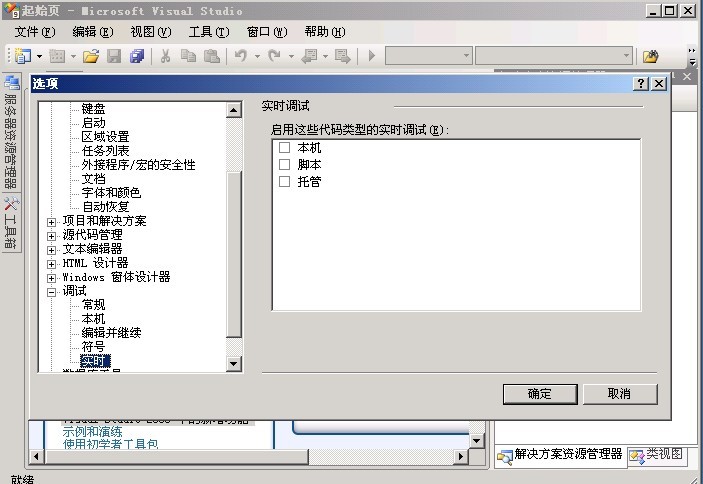
同时打开 Visual Studio
在“工具”菜单中单击“选项”。
在“选项”对话框中选择“调试”文件夹。
在“调试”文件夹中选择“实时”页。
在“启用这些代码类型的实时调试”框中,选中或清除相关的程序类型:“托管”、“本机”或“脚本”。
要在启用实时调试后禁用它,必须使用管理员特权运行。启用实时调试会设置一个注册表项,需要管理员特权才可以更改该项。
单击“确定”。 以后再也不会出现烦人的调试界面了!
